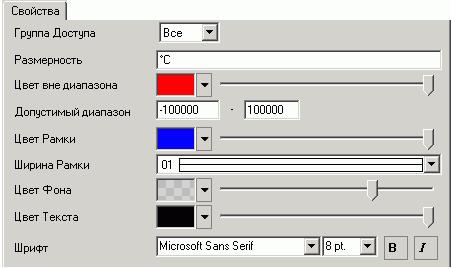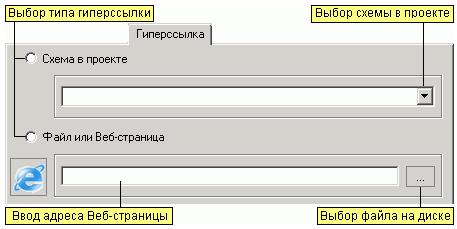Заглавная страница Избранные статьи Случайная статья Познавательные статьи Новые добавления Обратная связь FAQ Написать работу КАТЕГОРИИ: ТОП 10 на сайте Приготовление дезинфицирующих растворов различной концентрацииТехника нижней прямой подачи мяча. Франко-прусская война (причины и последствия) Организация работы процедурного кабинета Смысловое и механическое запоминание, их место и роль в усвоении знаний Коммуникативные барьеры и пути их преодоления Обработка изделий медицинского назначения многократного применения Образцы текста публицистического стиля Четыре типа изменения баланса Задачи с ответами для Всероссийской олимпиады по праву 
Мы поможем в написании ваших работ! ЗНАЕТЕ ЛИ ВЫ?
Влияние общества на человека
Приготовление дезинфицирующих растворов различной концентрации Практические работы по географии для 6 класса Организация работы процедурного кабинета Изменения в неживой природе осенью Уборка процедурного кабинета Сольфеджио. Все правила по сольфеджио Балочные системы. Определение реакций опор и моментов защемления |
Настройка цвета и границ фигурСодержание книги
Поиск на нашем сайте
Рисунок 8.20 – Окно настройки цвета и границ фигуры
Привязка к гиперссылке (рис.8.21).
Рисунок 8.21 – Окно привязки к гиперссылке
Уставка
Элемент Уставка применяется для отображения текущего значения параметра и возможности его изменения (имя параметра задается на вкладке Привязки). Вместе со значением параметра выводится его размерность ‑ задается на вкладке Свойства (рис.8.22). Задание цвета и размерности
Рисунок 8.22 – Окно свойств элемента Уставка
Привязка к параметру 1. Выберите источник (рис. 8.23).
Рисунок 8.23 – Окно привязки к парамаметру
Рисунок
Элемент Рисунок применяется для вставки картинки из внешнего файла. Такой файл должен иметь расширение GIF, JPG, BMP, PNG, EMF или WMF. Файл может быть выбран (на вкладке Свойства) из встроенной библиотеки картинок(рис.8.24), а также из уже имеющихся в проекте картинок или импортирован с диска (программа предложит скопировать файл в проект). Элемент Рисунок может быть связан с гиперссылкой (задается на вкладке Гиперссылка) для организации перехода на другую схему проекта или открытия выбранного файла или Веб-страницы. Выбор рисунка
Рисунок 8.24 ‑ Выбор файла с графическим изображением Привязка к гиперссылке (рис.8.25)
Рисунок 8.25 – Окно привязкик гиперссылке
Текст
Элемент Текст применяется для отображения текста. Доступны изменения цвета и шрифта элемента ‑ задается на вкладке Свойства (рис.8.26). Элемент Текст может быть связан с гиперссылкой (задается на вкладке Гиперссылка) для организации перехода на другую схему проекта или открытия выбранного файла или Веб-страницы. Настройка цвета и шрифта
Рисунок 8.26 – Окно задания свойств тексту Привязка к гиперссылке
Привязка к гиперссылке (рис.8.27).
Рисунок 8.27 – Привязка текста к гиперссылке
|
||||||||||||||||||||||||||||||||||||||||
|
Последнее изменение этой страницы: 2017-02-07; просмотров: 184; Нарушение авторского права страницы; Мы поможем в написании вашей работы! infopedia.su Все материалы представленные на сайте исключительно с целью ознакомления читателями и не преследуют коммерческих целей или нарушение авторских прав. Обратная связь - 216.73.216.33 (0.006 с.) |